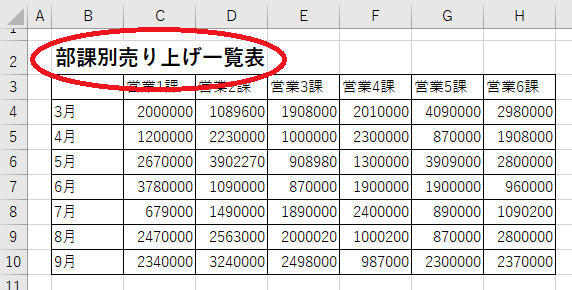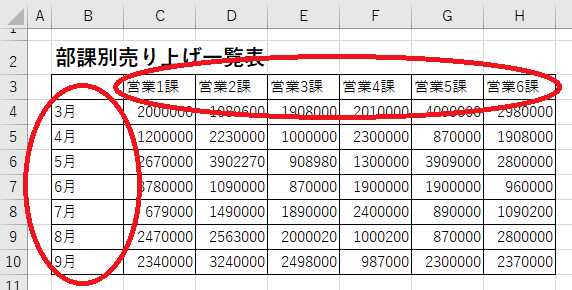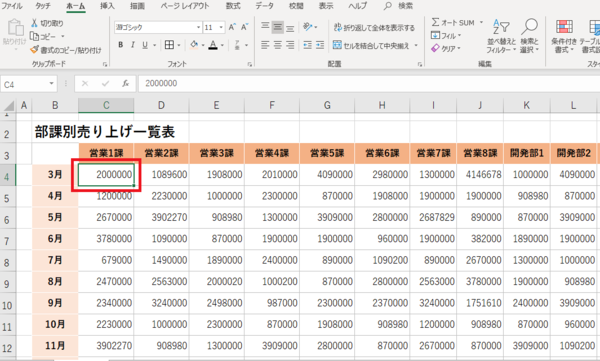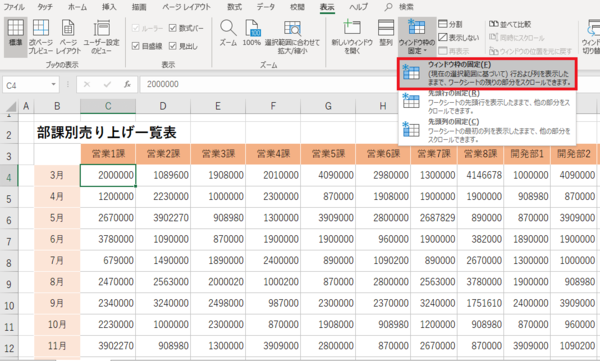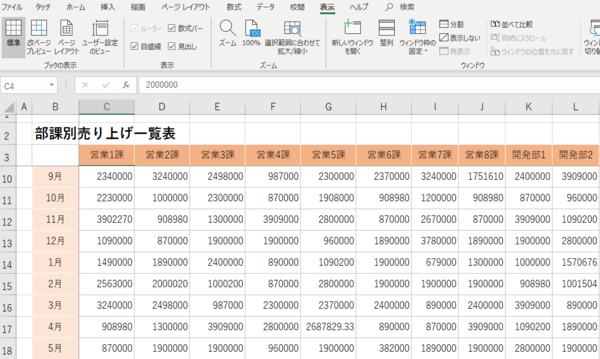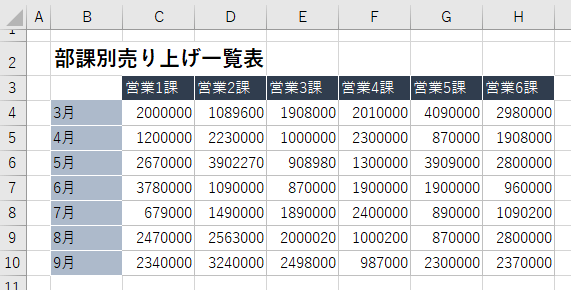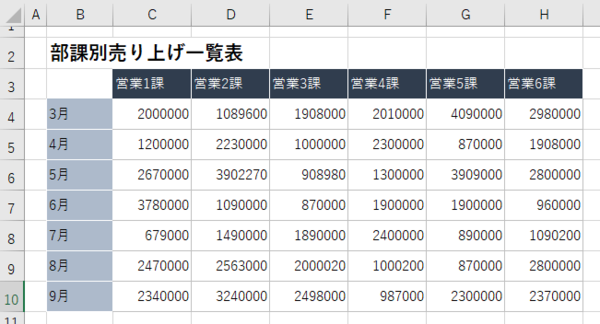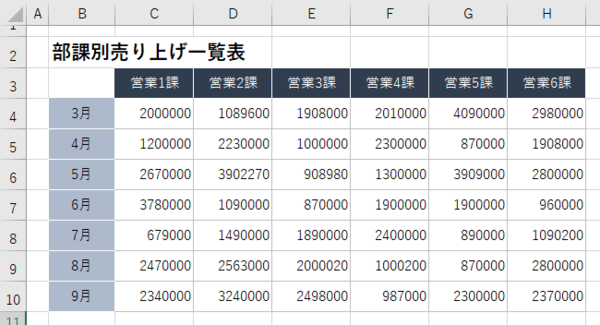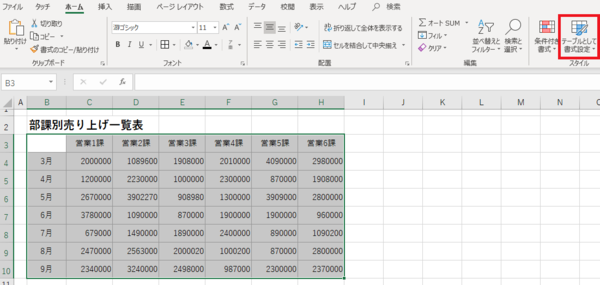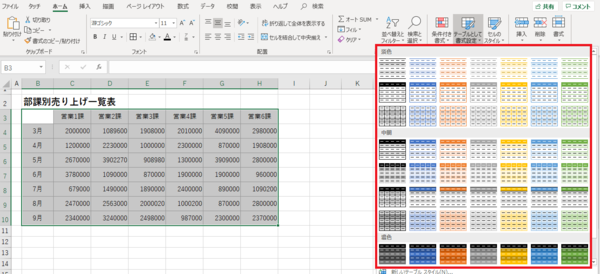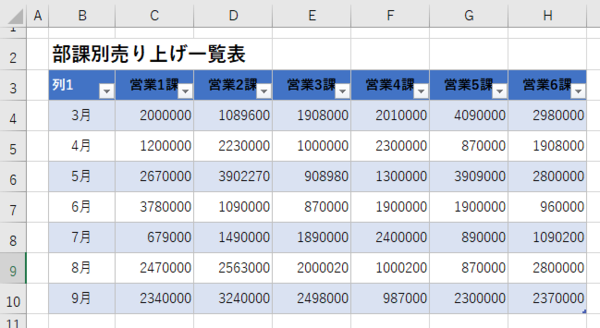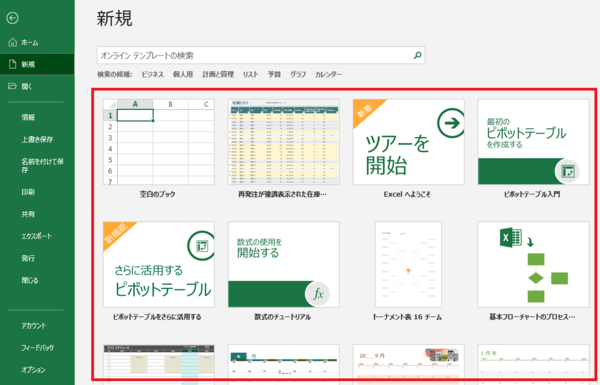- フレッシャーズトップ
- >社会人ライフ
- >ITスキル
- >Excelの表を見出しの固定・色分け・レイアウト調整で見やすくする方法を解説!
Excelの表を見出しの固定・色分け・レイアウト調整で見やすくする方法を解説!
Excelで表をつくるとき、表のデザインやレイアウトに少し手を加えることで、見やすく、見栄えのいい表に仕上げることができます。今回は、見やすい表をつくるためのテクニックを紹介します。
目的別に見るエクセル関数 合計値の出し方、条件指定の検索方法などを徹底解説
Excelの表に名前・見出し・タイトルをつける
まず表には、その中身がわかるような端的なタイトルをつけましょう。「〇〇売上一覧表」、「〇〇集計結果一覧表」、「〇〇比較表」など、手短に相手に伝わるよう、15文字以内におさめるのがベスト。目立つように太字にし、表の上に配置するとよいでしょう。
また、表の最上部には各列の値やデータが何を意味しているのかを示す見出しが必要です。表の見出し部分はセルの色や罫線の種類を変えて、ほかの値やデータと区別をつけやすくしましょう。
見出しや題名を固定する
表をスクロールしたときに、見出しやタイトルが表示の範囲外に送り出されてしまうと、表内のデータが何を意味しているのかがわからなくなってしまいます。見出しやタイトルは固定して、スクロールをしても常に表示させておきましょう。次の方法で固定できます。
【1】固定したい行のすぐ下のセルを選択。
列も同時に固定したい場合は、固定したい列のすぐ右にあるセルを選択します。
【2】Excelメニュー「表示」→「ウィンドウ枠の固定」→「ウィンドウ枠の固定」を選択。
【3】見出しの列と行が固定されました。
これで、スクロールしてもタイトルと見出しは常に表示された状態になります。
表を色分けする
表は項目ごとに色分けをすることで、データ区分が明確になります。例えば、列見出しと行見出しで色を変えたり、数値部分はデータの分類によって色をつけたりして、データのまとまりを表現してみましょう。
なお、色数は多くなり過ぎないようにしましょう。基本色を一色に決め、色の濃淡で違いを表現するのがお勧めです。
レイアウトを見やすくする
色分け以外にも、レイアウトを調整することで表を見やすくすることができます。いくつか方法を紹介します。直前で使っている表を例に、レイアウトを調整してみます。
・行や列の幅を調節する
列や行には多少の余白ができるくらいの幅を確保すると見やすくなります。また、セル内に収まり切らずにテキストがはみ出している場合には、収まるようにセルを広げましょう。
・文字を中央揃えにする
文字はセルに対して中央揃えにすることで見た目が美しくなります。ただし、数値は右揃えが一般的です。
デザインをおしゃれにする
Excelで用意されているデザインを使って、手軽に整った見た目に変更することができます。デザインの数は60種類以上と豊富です。
【1】デザインを適用する範囲を選択→Excelメニュー「ホーム」→「テーブルとして書式設定」を選択。
【2】デザインを選択。
【3】「OK」を選択すると、デザインが適用されました。
他の表を参考にする
Excelにあらかじめ用意されているテンプレートや、ネット上で提供されているテンプレートをダウンロードすることで、これらを土台に表を作成することもできます。請求書や売上管理表など、型が決まっている表組の場合は、テンプレートの流用で一から作成する手間を省けます。
Excelのテンプレートを使う場合は、ファイルを新規作成するときに表示されるテンプレート一覧の中から使いたいものを選びましょう。
まとめ
見栄えの良い表をつくるには、「タイトルや見出しをつけて表の内容を明確にする」、それから「余白の設定や色分けなどをしてレイアウトやデザインを変更する」。この二段階に分けて調整していくとよいでしょう。
(学生の窓口編集部)
関連記事
新着記事
-
2024/04/24
-
2024/04/23
-
2024/04/23
-
2024/04/22
-
2024/04/19
HOT TOPIC話題のコンテンツ
-
PR
視点を変えれば、世の中は変わる。「Rethink PROJECT」がつたえたいこと。
-
PR
ウワサの真実がここにある!? クレジットカードの都市伝説
-
PR
社会人デビューもこれで完璧! 印象アップのセルフプロデュース術
-
PR
忙しい新社会人にぴったり! 「朝リフレア」をはじめよう。しっかりニオイケアして24時間快適。
-
PR
【診断】セルフプロデュース力を鍛える! “ジブン観”診断
-
PR
実はがんばりすぎ?新社会人『お疲れ度』診断
-
PR
あなたの“なりたい”社会人像は? お仕事バッグ選びから始める新生活
-
PR
いつでもわたしは前を向く。「女の子の日」を前向きに♪社会人エリ・大学生リカの物語
-
PR
かわいい×機能性がつまったSamantha Thavasa Petit Choiceのフレッシャーズ小物を紹介! 働く女性のリアルボイスを集めて開発された裏側をレポート
-
PR
新生活スタート直前!? 「コレを頑張った!」集大成エピソード!